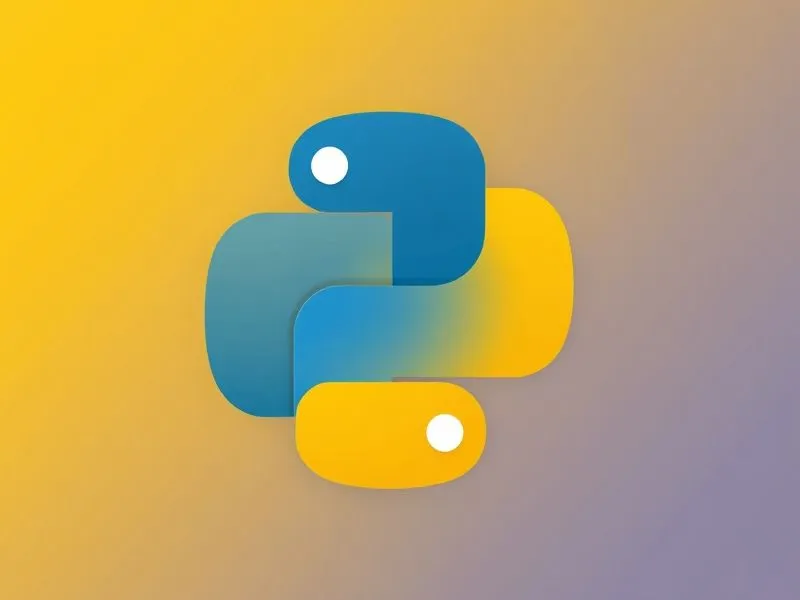在现代数字化时代,苹果手机已经成为人们日常生活中不可或缺的一部分,尤其是拍照功能更是让许多人爱不释手。然而,随着照片数量的不断增多,如何将这些珍贵的照片从苹果手机导入到电脑中进行备份和管理,成为了许多用户关注的问题。本文ZHANID工具网将详细介绍6种苹果手机照片导入到电脑的方法,帮助用户轻松实现照片的管理和备份。

一、使用USB数据线导入照片
使用USB数据线将苹果手机连接到电脑,是最直接和常见的照片导入方式。这种方法适用于Windows和Mac电脑,操作简便且稳定可靠。
步骤详解:
1、准备工作
确保拥有一根功能良好的USB数据线。
2、将苹果手机连接到电脑上。
对于Windows用户,安装最新版本的iTunes以便能识别设备。
3、解锁手机
连接后,解锁手机并在弹出的提示中选择“信任此电脑”,以确保电脑可以访问照片。
4、打开照片应用
在Mac上,自动启动“照片”应用;若未启动,可以手动打开。
在Windows上,打开“文件资源管理器”,找到连接的设备。
5、导入照片
在“照片”应用中,选择你想导入的照片,点击“导入”按钮,选择所需操作,系统会自动将照片导入到电脑中。
另一种方式是,在Windows的文件资源管理器中,找到“Apple iPhone”设备,进入“Internal Storage”或“DCIM”文件夹,选择照片并复制到电脑上的目标文件夹。
6、确认导入
导入完成后,检查电脑的“照片”文件夹或指定的目标文件夹,确认所有照片是否成功导入。
二、使用iCloud照片同步
iCloud是苹果公司提供的云存储服务,可以方便地将照片同步到多个设备。通过iCloud,用户可以将苹果手机上的照片自动同步到电脑上的iCloud照片库中。
步骤详解:
1、开启iCloud照片
在苹果手机上,进入“设置”>“[你的名字]”>“iCloud”>“照片”,确保iCloud照片功能已开启。
2、在电脑上登录iCloud
打开浏览器,访问iCloud.com,用Apple ID登录。
3、下载照片
登录后,点击“照片”图标,选择需要下载的照片并点击下载按钮,将其保存到电脑。
另一种方式是,在电脑上安装iCloud客户端,登录Apple ID后,确保“照片”选项已启用,然后在文件资源管理器中导航到“iCloud照片”文件夹,查看和下载照片。
4、确认下载
下载完成后,检查下载文件夹,确保所有照片已成功下载。
注意事项:
iCloud只有5GB的免费存储空间,如果照片过多,需要支付费用才能继续备份。
确保电脑和苹果手机都连接到了稳定的网络,以便同步过程顺利进行。
三、使用AirDrop快速传输
AirDrop是苹果公司提供的快速传输文件的工具,非常适合苹果设备之间的照片传输。通过AirDrop,用户可以在iPhone和Mac之间轻松传输照片。
步骤详解:
1、确保设备兼容
确认Mac和iPhone都支持AirDrop,并连接到同一Wi-Fi网络。
2、打开AirDrop
在Mac上,打开“Finder”,选择“AirDrop”,确保设置为“所有人”或“仅限联系人”。
在iPhone上,打开控制中心,点击AirDrop图标,选择“所有人”或“仅限联系人”。
3、选择照片
在iPhone的“照片”应用中,选择要传输的照片,点击分享按钮,选择AirDrop并选择你的Mac。
4、接收照片
在Mac上,接受传输请求,照片将被保存至“下载”文件夹。
5、确认接收
检查下载文件夹,确保所有照片是否成功接收。
注意事项:
AirDrop传输速度受网络速度和设备性能影响,确保设备处于良好的网络环境中。
如果设备之间的AirDrop无法正常工作,可以尝试重启设备或检查网络连接。
四、使用第三方软件
市面上有许多第三方软件可以帮助用户将苹果手机照片导入到电脑中,这些软件通常具有操作简便、功能丰富的特点。
常用软件推荐:
1、iMazing
iMazing是一款功能强大的iOS设备管理工具,可以帮助用户将照片、视频、联系人等数据从苹果手机传输到电脑。
操作步骤:下载安装iMazing,连接iPhone,选择照片管理选项,选择需要导入的照片并点击导入按钮,确认导入完成。
2、AnyTrans
AnyTrans是一款专业的iOS数据传输工具,支持多种数据类型的传输,包括照片、音乐、视频等。
操作步骤:下载安装AnyTrans,连接iPhone,选择照片管理功能,选择需要导入的照片,点击导入按钮,确认导入完成。
3、易我手机数据传输
易我手机数据传输是一款灵活的iOS数据传输工具,支持将照片、文档、视频等信息传输到电脑或另一个iOS设备上。
操作步骤:将iPhone连接到电脑,执行易我手机数据传输软件,选择“手机到计算机”模式,选择照片并设置保存路径,点击传输按钮,等待传输完成。
注意事项:
在选择第三方软件时,确保软件来源可靠,避免下载恶意软件。
在使用第三方软件时,注意保护个人隐私和数据安全。
五、使用Google Photos云存储服务
Google Photos是谷歌提供的云存储服务,可以方便地管理和存储照片。通过Google Photos,用户可以将苹果手机上的照片上传到云端,然后在电脑上进行下载和管理。
步骤详解:
1、安装Google Photos应用
在iPhone上下载并安装Google Photos应用,登录Google账号。
2、上传照片
打开Google Photos应用,选择要上传的照片并点击上传按钮,将照片上传至Google云端。
3、在电脑上访问Google Photos
在电脑上打开浏览器,访问photos.google.com,登录相同的Google账号。
4、下载照片
登录后,选择需要下载的照片并点击下载按钮,将其保存到电脑上。
5、确认下载
下载完成后,检查下载文件夹,确保所有照片已成功下载。
注意事项:
Google Photos提供免费和付费的存储空间选项,用户可以根据自己的需求选择合适的套餐。
确保苹果手机和电脑都连接到了稳定的网络,以便上传和下载过程顺利进行。
六、使用iTunes进行同步
虽然iTunes主要用于音乐和视频的管理,但它也可以用于同步苹果手机上的照片到电脑。不过,随着iOS系统的更新,iTunes的照片同步功能逐渐被iCloud所取代,但仍然是一种可行的方法。
步骤详解:
1、下载安装iTunes
在电脑上下载安装好最新版的iTunes。
2、连接设备
使用USB数据线将iPhone和电脑连接好。待软件识别iPhone后,点击左上角iPhone图标,进入iPhone界面。
3、选择照片同步
在iPhone界面下方侧边栏选择“照片”栏。
在最上方勾选“同步照片”选项,然后选择所需要同步的文件夹或照片库。
4、开始同步
选择需要同步的文件夹或照片库后,可以在右侧显示需要同步的照片。
点击底部的“同步”按钮开始同步过程。
5、确认同步
同步完成后,检查电脑上的目标文件夹或iTunes照片库,确认所有照片是否成功同步。
注意事项:
iTunes的照片同步功能可能会受到iOS系统版本的限制,确保iTunes和iOS系统都是最新版本。
在同步过程中,确保不要断开设备与电脑的连接,以免同步失败。
七、总结
将苹果手机照片导入电脑是一项简单但重要的任务,它可以帮助用户更好地管理和备份照片。本文介绍了六种常用的照片导入方法,包括使用USB数据线、iCloud照片同步、AirDrop快速传输、第三方软件、Google Photos云存储服务以及iTunes同步。每种方法都有其独特的优点和适用场景,用户可以根据自己的需求和实际情况选择合适的方法。
无论选择哪种方法,都需要注意以下几点:
确保设备和电脑之间的连接稳定可靠。
在操作过程中注意保护个人隐私和数据安全。
定期检查备份和同步的状态,确保照片得到妥善保存和管理。
通过合理的照片导入和管理策略,用户可以轻松应对日益增多的照片数量,享受更加便捷和安全的数字生活。
本文由@zhanid 原创发布。
该文章观点仅代表作者本人,不代表本站立场。本站不承担相关法律责任。
如若转载,请注明出处:https://www.zhanid.com/dnzs/2451.html